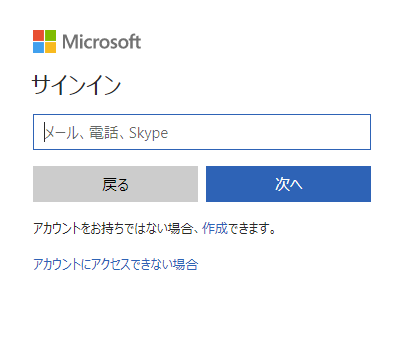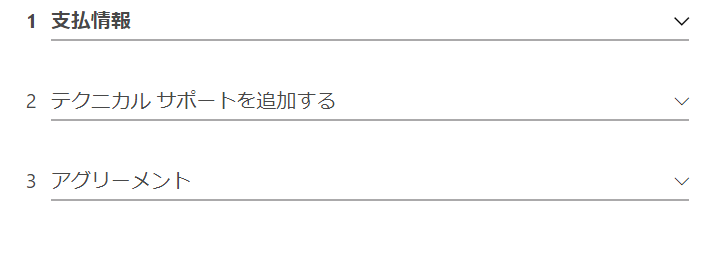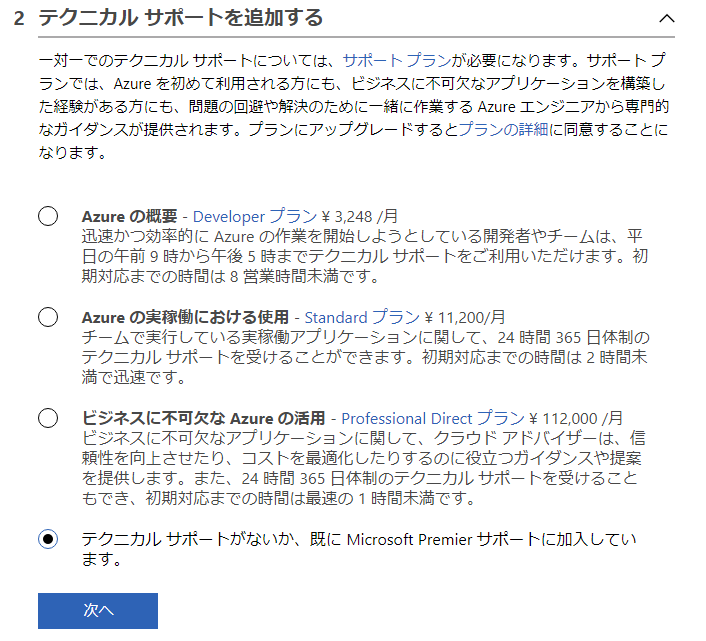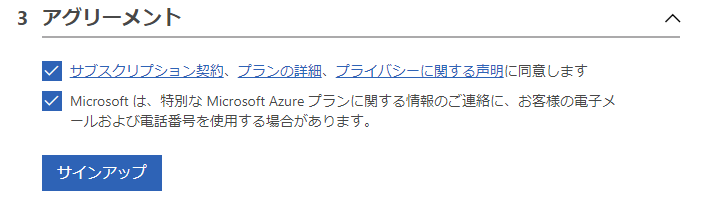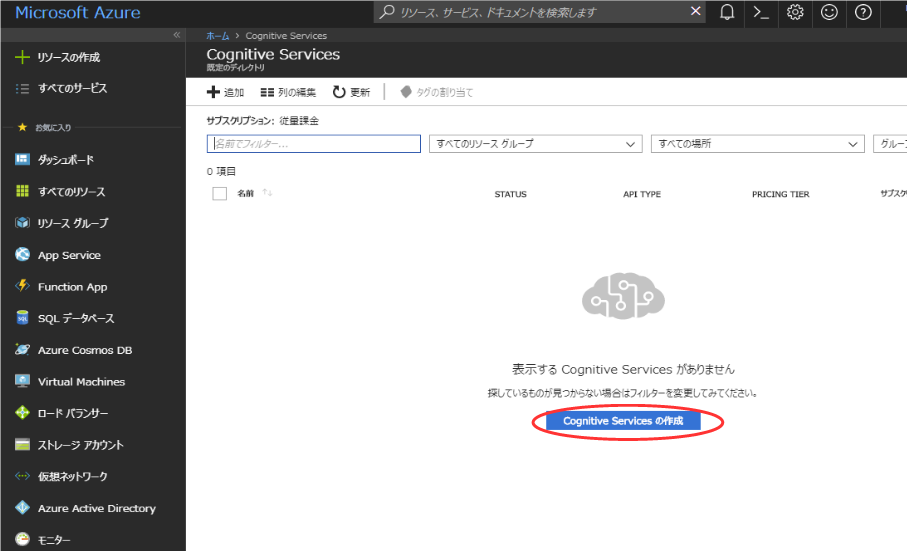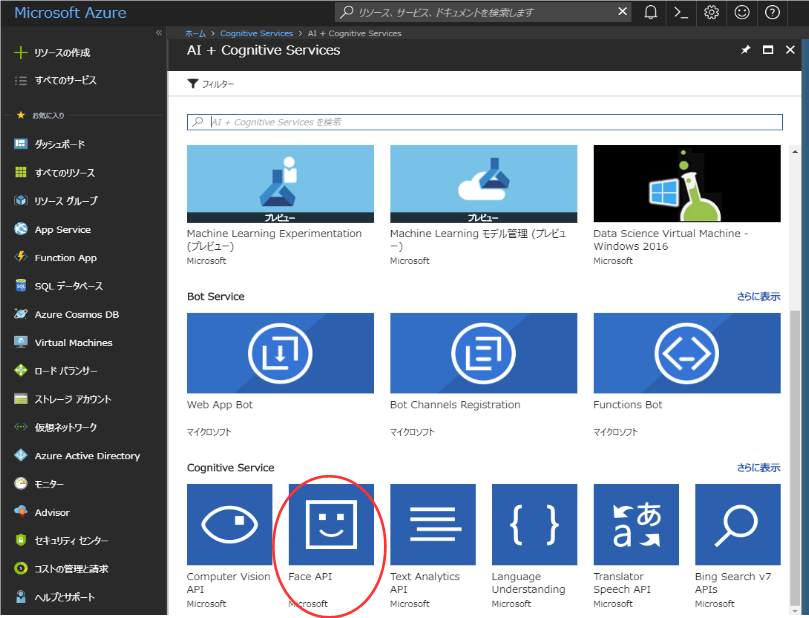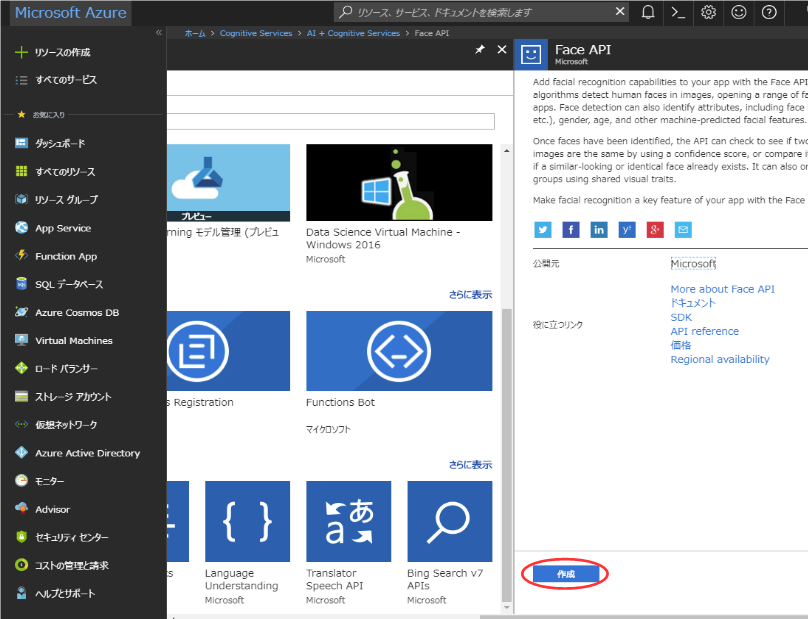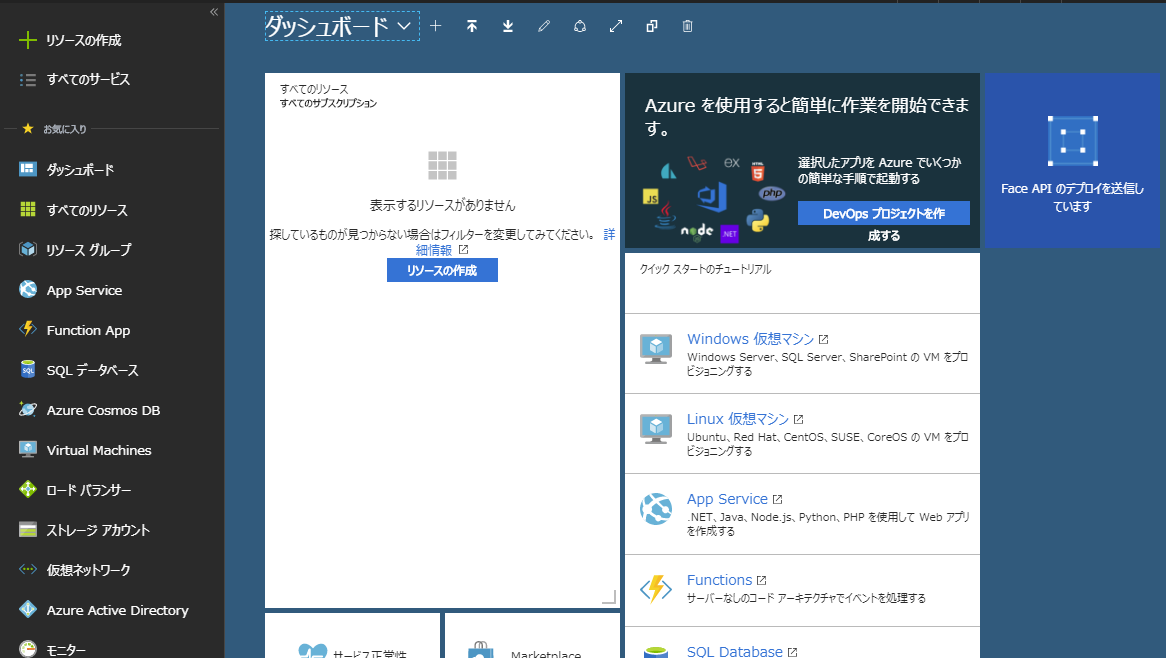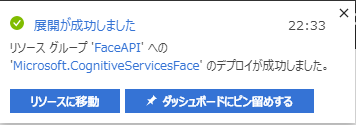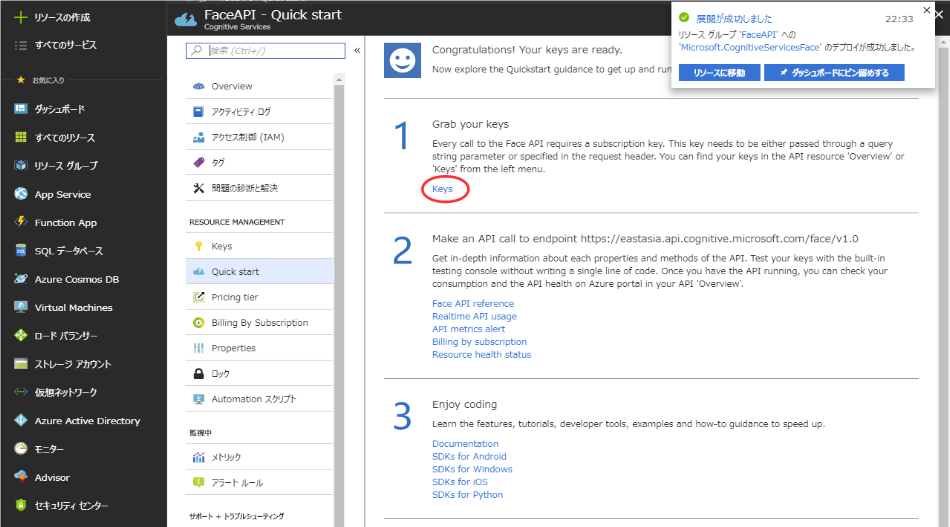はじめに
※タイトルの方法だけを知りたいのであれば読み飛ばしてください。
いつも通りTwitterを見ているとタイムラインに
「画像のURLを入れると、それに似たAV女優の名前、合致度と、DMMの出演している動画リストが見れるページのリンクを返す、変態博士が完成したぞ。」
https://twitter.com/never_be_a_pm/status/976360062758174720
顔が映っている画像のURLをLineに送るだけで、、似ている女優さんが表示されるだと。。。?これは個人的に熱い技術向上、サービスの扱い方を知るためにも、今後の自分のスキルアップのためにもやるしかない!ということで光の速さでnoteでコンテンツを購入し、実装まで行いました。
実装後、思いました。似ている女優が見つかりませんというメッセージが表示されたときの切なさ。これをなくすためなら何でも、いくらでも使ってやr
精度をよりよくしようと純粋な探求心・向上心があり、使用しているFaceAPIを有料化しようと試みました。Azure自体も初めてで、UIも探り探りでした。
そこで、試用版から有料版へ変更する手順をまとめてみました。
読者想定
FaceAPIの試用版(Free)を使った事がある人
FaceAPIの試用版だけでは満足できなくて有料版を少しやってみたい人
でもどうやったらいいのかさっぱりわからない人
FaceAPIの有料版使いたいけどAzureって何それおいしいのって人
FaceAPIとは
いわゆる顔認識システムのサービスで、画像から顔を抽出、特徴の洗い出しなどを行い、同じ人かどうか判断できたり、信頼性がどれぐらいか算出してくれるサービスです。
分類的にはMicrosoft Azureのサービスの一つにCognitive Servicesというものがあります。(映像や画像、音声からAI技術を利用し、活用していけるサービスのようです。)
そのCognitive Servicesの一つにFaceAPIも分類されています。つまりAzureを使えるようになる必要があります。
FaceAPI - https://azure.microsoft.com/ja-jp/services/cognitive-services/face/
上記URLにて二つの画像を上げて、同一人物かどうか、信頼率はどれぐらいか試すことができます。
わかりやすい記事は下記などを参照してください
Face APIで登録した顔の人物情報を取得する
FaceAPI試用版と有料版の違い
試用版と有料版と記載していますが、正確にはFreeとStandardです。
Freeは30日間無料で試すことができますが、制限があります。
その違いは下記の通りです。
Free
1分あたり20トランザクションまで
30,000 無料トランザクション / 月
※学習画像最大数 1,000枚(ここで精度の差が出てきます!)
※1分あたり20トランザクションまで、とありますがやってみるともう少し余裕が必要と感じました
Standard
最大 10 トランザクション/秒
※いくらでもトランザクションや学習画像数いけるけどお金かかるよ(学習画像数は最大100万枚)
FaceAPI試用版から有料版への変更手順
有料版になるということは、従量課金制の Azure サブスクリプションにアップグレード、という流れになります。サブスクリプションなど、なじみのない言葉ですがどんどん進めていきましょう。
1.Azureにアクセス→「今すぐ購入」選択
Azure
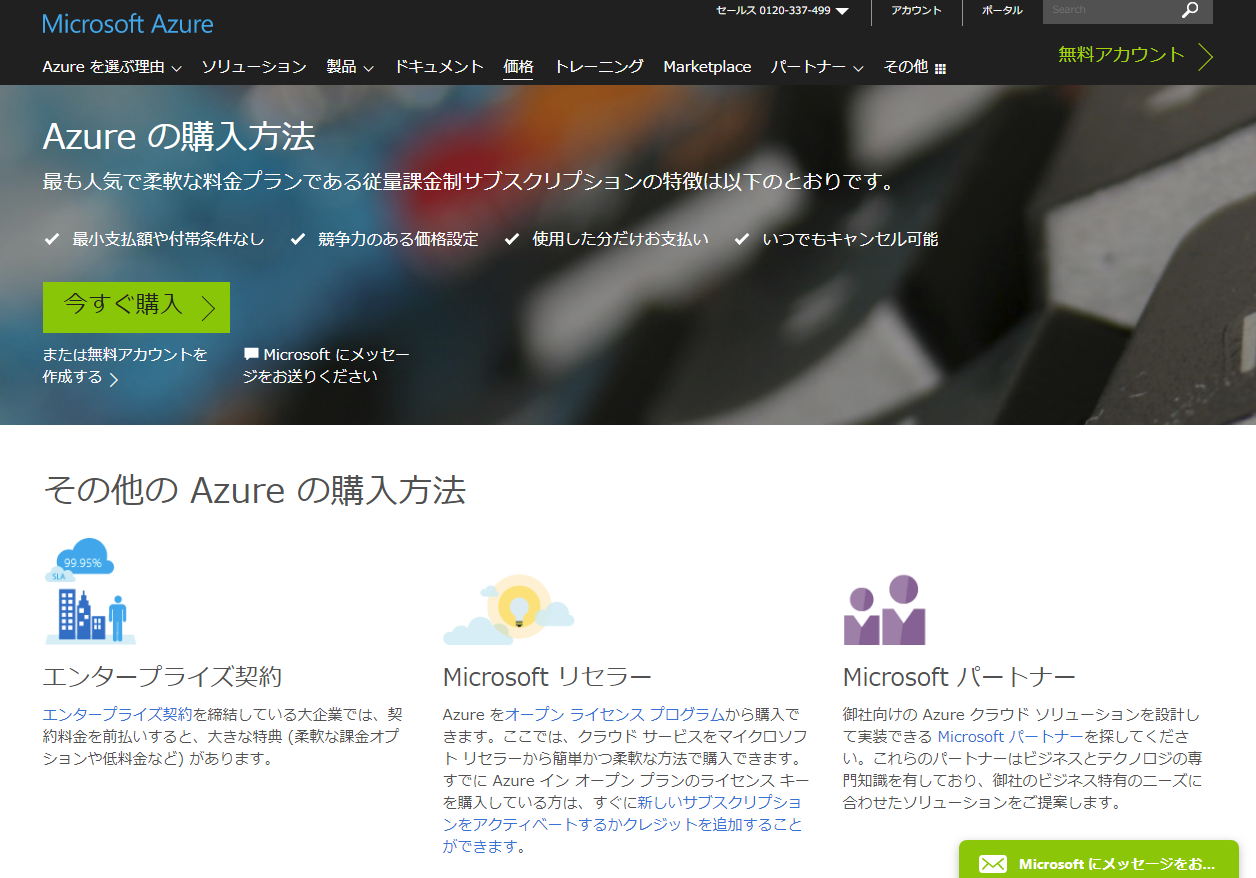
1. 支払情報
クレジットカード情報を登録
2. テクニカルサポート選択
一番下のお金がかからないものにしましょう。
3. アグリーメント
チェックを二つつけてサインアップを押します。
4.Azure Portalにアクセス
Azure Portal
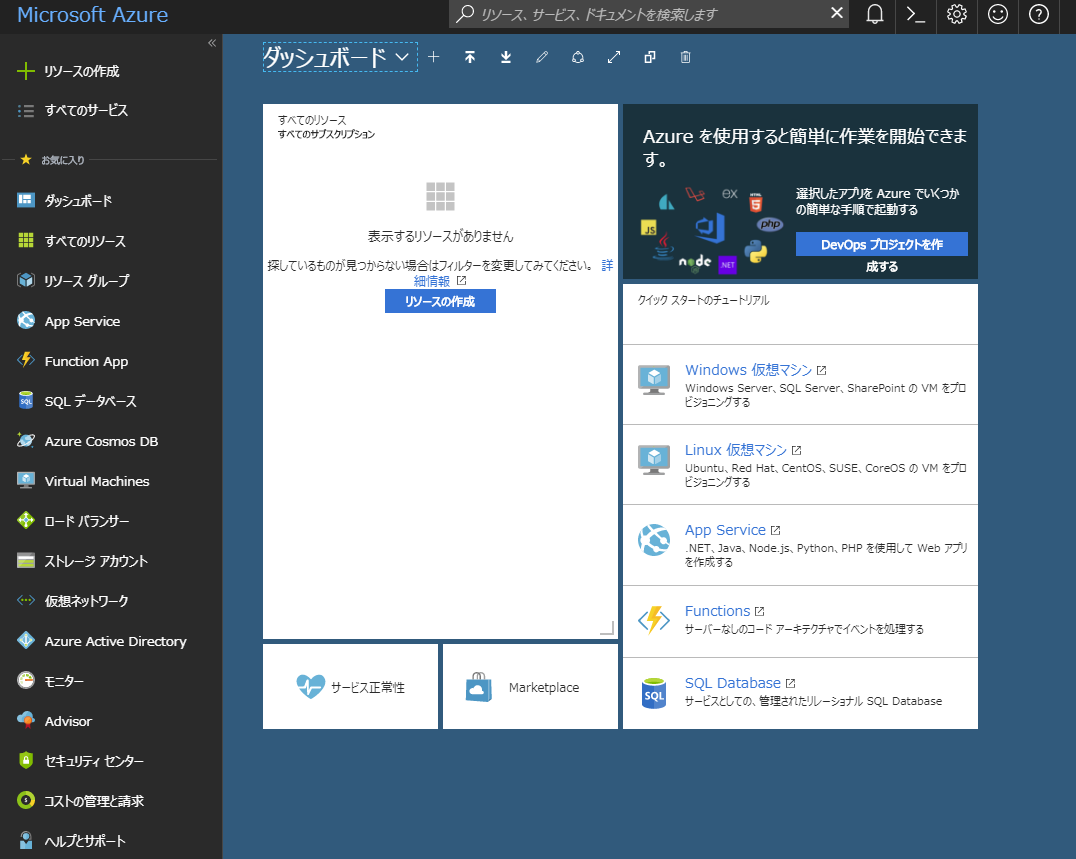
5.メニュー「すべてのサービス」→検索欄に「Face」→「Cognitive Services」選択
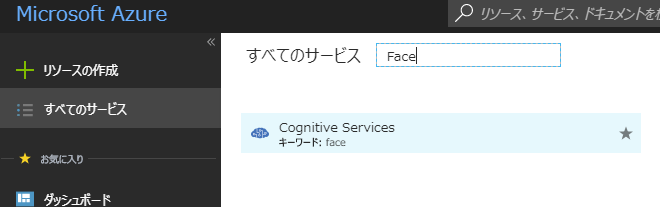
9.「Name」適当に→「価格レベル」S0→「作成」
※価格レベルを「S0 (10 1 秒あたりの呼び出し回数)」にします
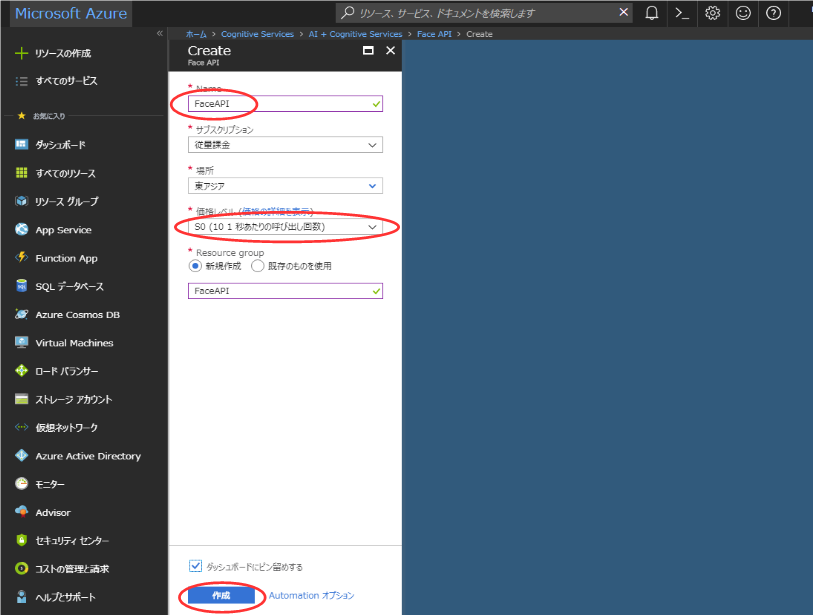
13.表示されたKeyを確認。プログラムなどに組み込みます
※試用版と有料版のキーは別のものになります
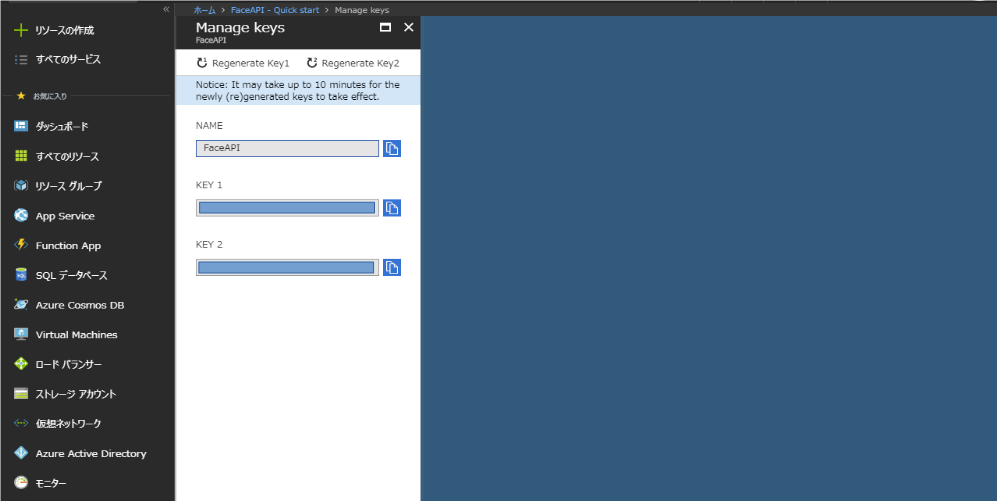
※上記Keyを使っている最中、WEB画面で使用量を確認することもできます
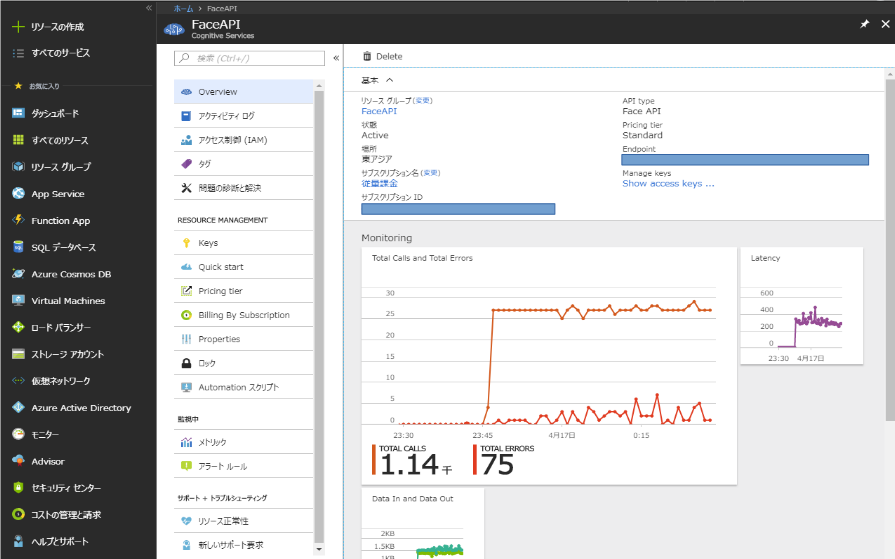
最後に
Keyの掲載にご注意ください
従量課金制なので見事に爆死します
コスト管理がもっと使いやすければ。。。
ちなみにスケベAIの件は、5000枚ぐらい画像を学習させると少し一致率が高まった気がします。
その際のお金は900円弱でした。幸せ代ですね
※トランザクションがなくても、学習画像は保存しておくだけで月額がかかる点にご注意ください
従量課金の金額を確認できるページは下記のとおりです(自分の迷子用)
https://account.azure.com/Subscriptions/